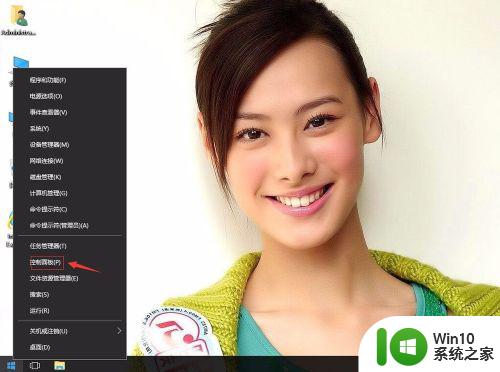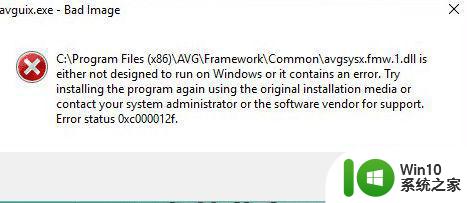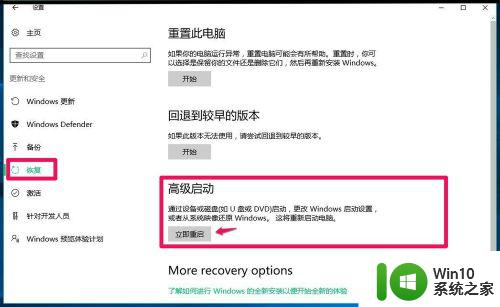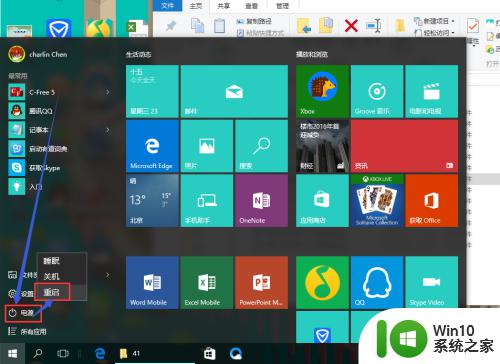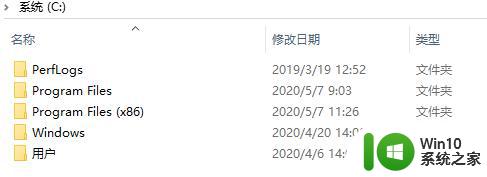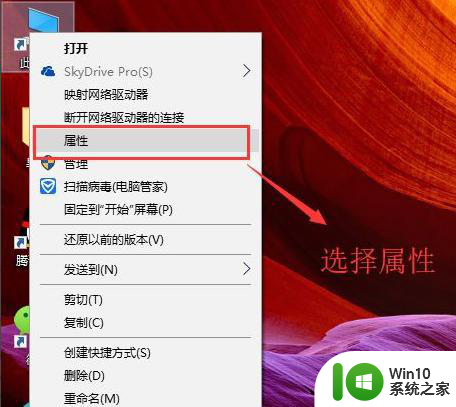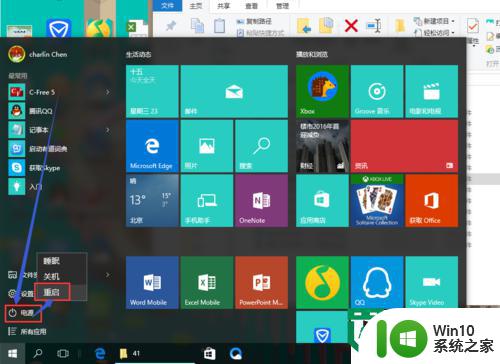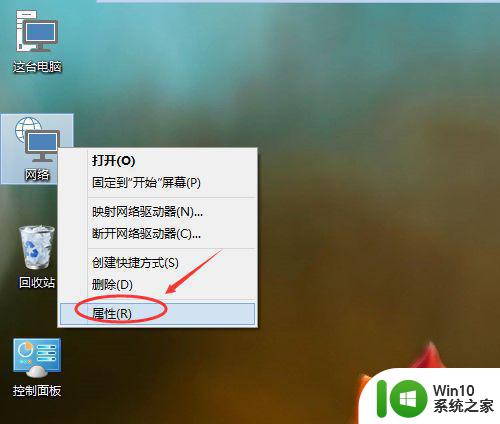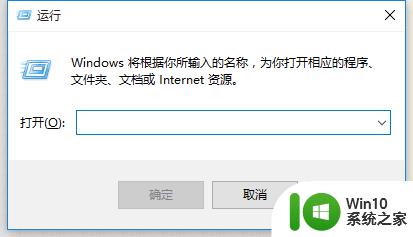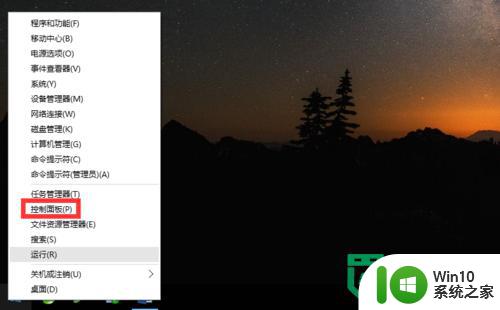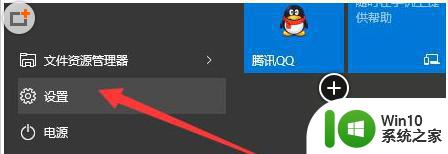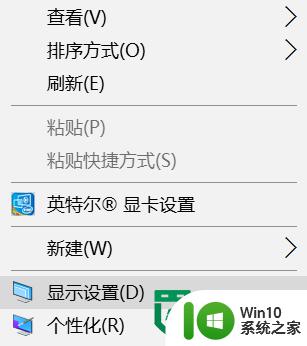win10系统创建系统映像的方法 win10系统如何备份系统映像
更新时间:2024-02-12 12:35:35作者:jiang
在现代科技快速发展的时代,电脑已经成为人们生活和工作中不可或缺的工具,随着时间的推移,我们的电脑系统也会面临各种问题和风险。为了保护我们的数据和系统安全,备份系统映像成为了一项重要的任务。在Win10系统中,创建系统映像和备份系统映像是非常简单而有效的方法。通过这些方法,我们可以轻松地恢复系统,以应对各种意外情况,确保电脑始终保持良好的运行状态。本文将介绍Win10系统创建系统映像的方法和备份系统映像的步骤。
1、首先点击控制面板,如图所示。
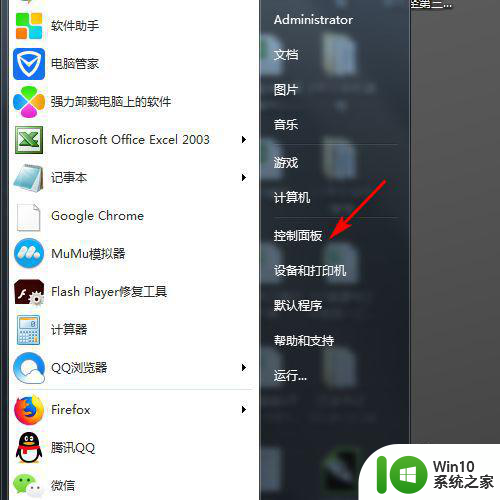
2、然后点击系统和安全,如图所示。
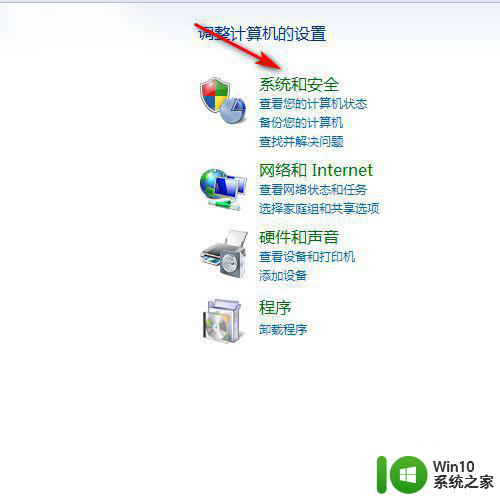
3、然后点击备份和还原,如图所示。
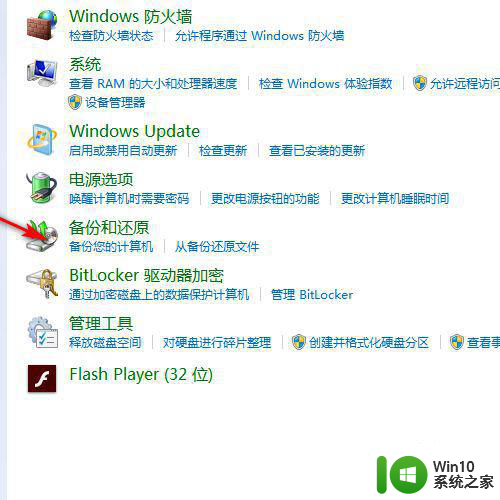
4、然后点击创建系统映像,如图所示。
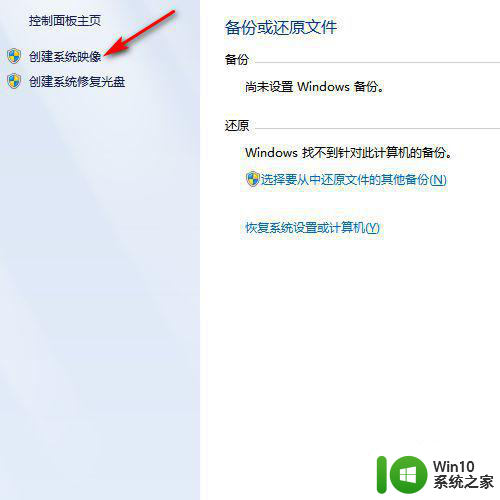
5、然后点击下一步,如图所示。
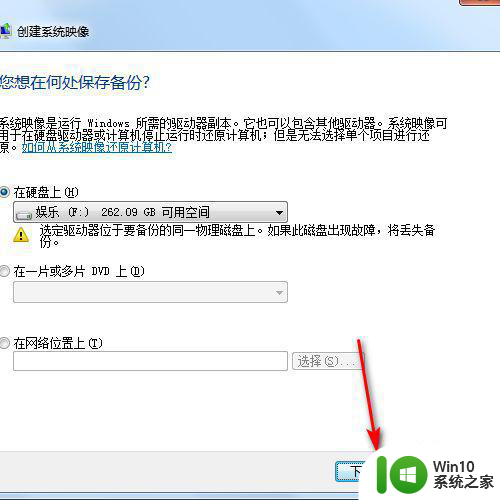
6、最后点击开始备份即可,如图所示。
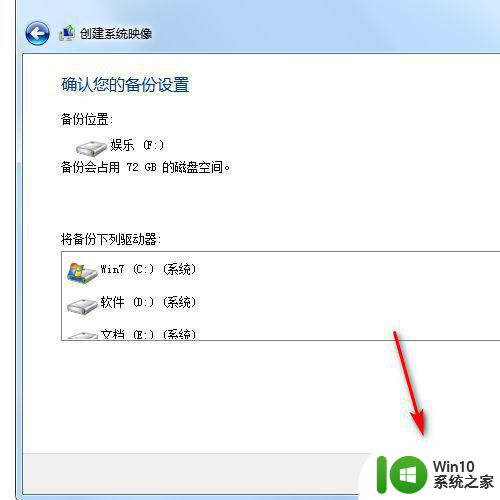
以上就是关于win10系统创建系统映像的方法的全部内容,有出现相同情况的用户就可以按照小编的方法了来解决了。